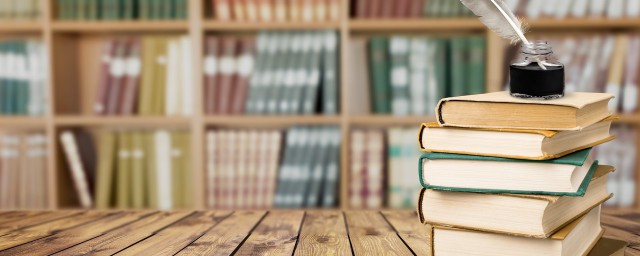2、進入CAD的操作界面之後,可以看到現在的CAD是草圖與註釋模式,在下面找到切換工作空間選項,在其子級菜單裡找到三維建模選項,如圖所示:
3、點擊三維建模選項,可以看到我們就進入瞭三維建模空間瞭,如圖所示:
4、再在上找到視覺樣式選項,點擊視覺樣式選項的下拉箭頭,在其子級菜單裡找到著色選項,如圖所示:
5、點擊著色之後,在找到三維導航選項,點擊三維導航選項,在其下拉菜單拉裡找到東南等軸側選項,如圖所示:
6、點擊東南等軸側選項,可以看到我們就進入三維視圖裡瞭,如圖所示:
7、在上面的找到建模選項,在建模裡找到長方體選項,點擊長方體下面的下拉箭頭在其下拉菜單裡就可以看到很多常用幾何體,如圖所示:
8、選擇這些長方體我們就可以進行三維建模瞭,如圖所示:
其實,在CAD三維建模也沒有想象那麼難,如果您有繪制CAD的基礎,那麼會比較容易點。如果沒有繪制CAD的基礎也無需擔心,隻要您通過上面小編分享出來的cad三維建模方法也是照樣可以三維建模出來的。